Impossible d'enregistrer maintenant ou il n'y a rien à enregistrer Erreurs de la barre de jeu
Si vous voyez des erreurs telles que Impossible d'enregistrer pour le moment, Réessayez plus tard(Can’t record right now, Try again later) ou Il n'y a rien à enregistrer(There’s nothing to record) lors de la tentative d'enregistrement d'un jeu sur votre PC Windows , voici quelques suggestions pour résoudre le problème. Si vous avez souvent besoin d' enregistrer des jeux avec une excellente qualité audio sous Windows(record games with excellent audio quality on Windows) , vous avez peut-être déjà utilisé Game DVR , qui permet aux utilisateurs de contrôler la manière dont ils souhaitent enregistrer le jeu et de prendre une capture d'écran lors de leurs déplacements. Maintenant, si vous avez rencontré des erreurs telles que mentionnées ci-dessus, vous devez suivre les étapes suivantes pour résoudre ce problème.
Impossible d' enregistrer(Record Right) maintenant - Erreur de la barre de jeu(Game Bar)

Ce problème se produit principalement lorsque votre PC ne peut pas gérer les fonctions Game Bar et Game DVR - et cela se produit généralement lorsque vous ne disposez pas d'un ordinateur haut de gamme. Si vous avez une bonne configuration mais que vous rencontrez toujours ce problème, vous pouvez essayer ces suggestions.
Il n'y a rien à enregistrer - Erreur de la barre de jeu(– Game Bar)
1] Réinstallez l'application Xbox
Si vous avez récemment mis à jour votre ordinateur, les fichiers d'installation Xbox ont peut-être été corrompus ou mal configurés. Vous devez réinstaller l' application Xbox . Pour ce faire, vous devez ouvrir PowerShell avec des privilèges administratifs(open PowerShell with administrative privilege) . Pour ce faire, appuyez sur Win + X et sélectionnez Windows PowerShell (Admin) et exécutez la commande suivante-
Get-AppxPackage *xboxapp* | Remove-AppxPackage
Maintenant, ouvrez le Windows Store , recherchez l' application Xbox et installez-la.
Vous pouvez également utiliser notre 10AppsManager pour faire de même.
2] Supprimer les fichiers temporaires
Ceci est très important lorsque vous rencontrez des problèmes avec l'enregistrement. Vous devez supprimer les fichiers temporaires juste après la désinstallation de l' application Xbox afin que tous les restes puissent être supprimés. Pour ce faire, ouvrez l' application Paramètres Windows(Windows Settings) en appuyant sur le bouton Win +Système(System ) > Stockage(Storage) > Ce PC(This PC) . Il faut quelques secondes pour afficher l' option Fichiers temporaires . (Temporary files)Cliquez(Click) dessus, sélectionnez "Fichiers temporaires" et appuyez sur le bouton Supprimer les fichiers .(Remove files )
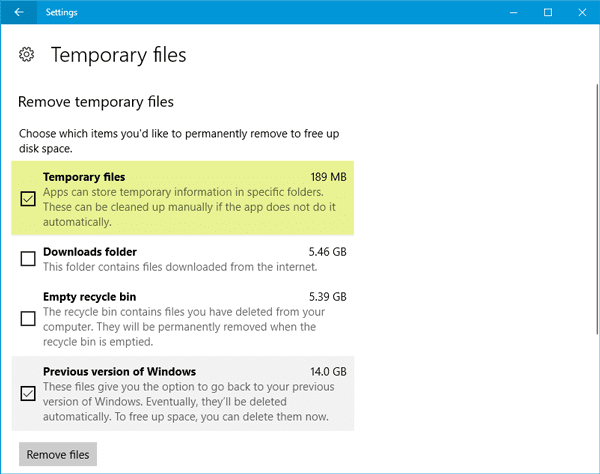
Si vous avez récemment mis à jour votre ordinateur, vous pouvez également supprimer la « version précédente de Windows ».
3] Raccourcis clavier de base

Pour gérer les raccourcis clavier par défaut pour Game Bar dans Windows 11 , suivez ces étapes :
- Appuyez sur Win+G pour ouvrir la barre de jeu.
- Cliquez sur(Click) l'icône d'engrenage des paramètres visible dans la barre de menu supérieure.
- Passez à l' onglet Raccourcis (Shortcuts ) sur le côté gauche.
- À partir de là, vous pouvez attribuer un nouveau raccourci clavier, modifier le raccourci par défaut ou réinitialiser les raccourcis clavier personnalisés.
Cependant, si vous utilisez Windows 10 , procédez comme suit :
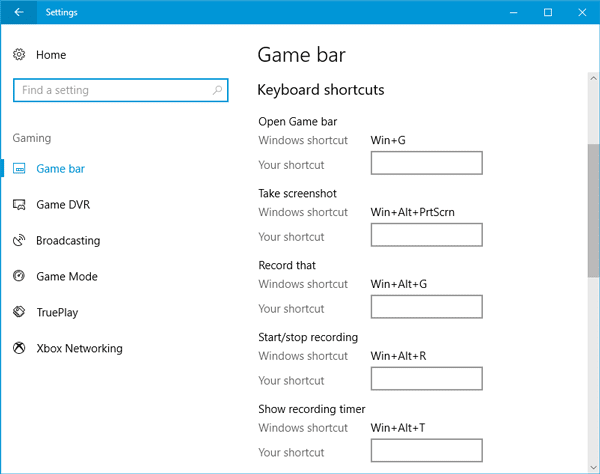
Nous appuyons sur Win+G pour afficher la barre de jeu(Game Bar) , puis commençons l'enregistrement. Cependant, il existe de nombreux jeux qui bloquent la touche Win . Si tel est le cas, vous ne pourrez peut-être pas activer la barre de jeu(Game Bar) . Dans ce cas, vous devez modifier le raccourci clavier.
Pour ce faire, ouvrez le panneau Paramètres de Windows et accédez à (Windows Settings)Gaming > Game Barre de jeu > Raccourcis clavier . (keyboard)Sélectionnez(Select) un autre raccourci clavier(keyboard) qui ne contient pas le bouton "Windows". De même, vous devez également modifier les raccourcis clavier(keyboard) de l' option Start/Stop recording
Some people have claimed that thought the OS failed to show the Game Bar, the recording was going on after pressing Win + Alt + R keys. You can do the same before changing the keyboard shortcut. Your screen should flash once when you start recording.
4] Utiliser le mode plein écran
Bien que la barre de jeu(Game Bar) puisse déterminer la taille de l'écran sur lequel vous jouez, elle peut parfois ne pas le faire. Si cela se produit, vous verrez l'erreur "Impossible d' enregistrer(Record Right) maintenant" sur votre écran. Jouez au jeu en mode plein écran et voyez. À l'exception de certains jeux mal codés, tous les jeux modernes peuvent s'adapter à n'importe quelle résolution.
5] Fermez manuellement le serveur DVR de diffusion(Broadcast DVR)
Si vous avez déjà utilisé la fonction d'enregistrement pour enregistrer un jeu et que vous avez maintenant ouvert un autre jeu pour l'enregistrer, il y a de fortes chances que vous voyiez ce message d'erreur. Dans ce cas, vous devez fermer manuellement le serveur DVR de diffusion . (Broadcast DVR)Pour ce faire, ouvrez le Gestionnaire(Task Manager) des tâches et passez à l' onglet Processus . (Processes )Recherchez le serveur DVR de diffusion(Broadcast DVR server) . Sélectionnez-le et appuyez sur le bouton Fin de tâche(End task ) visible dans le coin inférieur droit. Après cela, redémarrez votre jeu et essayez à nouveau d'enregistrer. Vous ne devriez pas avoir le problème.
6] Utilisez le dépanneur intégré

Pour exécuter l'outil de dépannage dans Windows 11 , procédez comme suit :
- Appuyez sur Win+I pour ouvrir les paramètres Windows.
- Assurez-vous que vous êtes dans l' onglet Système .(System )
- Cliquez sur l' option Dépannage (Troubleshoot ) sur le côté droit.
- Cliquez sur l' option Autres dépanneurs .(Other troubleshooters )
- Cliquez sur le bouton Exécuter .(Run )
- Suivez les instructions à l'écran.
Les utilisateurs de Windows 10(Windows 10) peuvent effectuer les opérations suivantes :
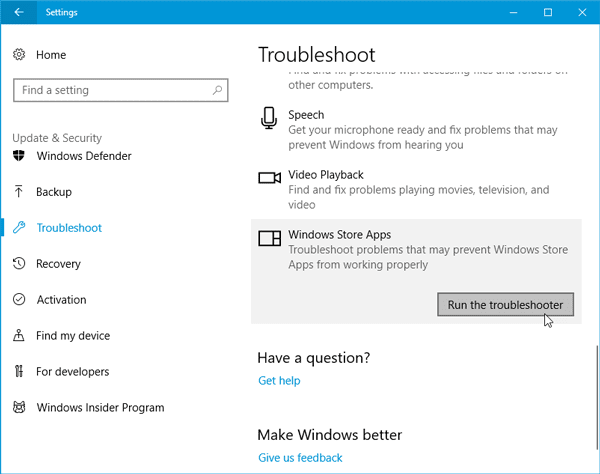
Microsoft a inclus l'utilitaire de résolution des problèmes dans le panneau Paramètres > Mise(Update) à jour et Security > Troubleshoot . En utilisant ces dépanneurs, vous pouvez résoudre divers problèmes. Utilisez les applications du Windows Store(Windows Store Apps) et voyez si cela fonctionne pour vous.
J'espère que quelque chose ici vous aidera à résoudre le problème.(Hope something here helps you fix the problem.)
Comment réparez-vous la barre de jeu(Game Bar) que nous ne pouvons pas enregistrer pour le moment ?
Si vous ne pouvez pas enregistrer via Game Bar , vous devez suivre les solutions susmentionnées l'une après l'autre. Par exemple, vous devez réinstaller l' application Xbox , supprimer tous les fichiers temporaires de votre ordinateur, modifier ou réinitialiser les raccourcis clavier par défaut, etc. En dehors de cela, vous pouvez également utiliser l' outil de dépannage intégré du Windows Store Apps(Windows Store Apps Troubleshooter) .
Pourquoi ma Xbox Game Bar ne me permet-elle pas d'enregistrer ?
Il peut y avoir plusieurs raisons pour lesquelles la barre(Bar) de jeu Xbox ne laisse pas votre enregistrement sur votre ordinateur Windows 11/10. Par exemple, cela peut se produire en raison d'un conflit de fichiers système interne, d'un mauvais raccourci clavier, etc. Cependant, vous pouvez résoudre le problème en modifiant le raccourci clavier personnalisé, en utilisant l'outil de dépannage(Troubleshooter) intégré , etc.
Related posts
Activer ou désactiver Game DVR or Game Bar dans Windows 11/10
Comment utiliser Spotify dans PC Games via Xbox Game Bar dans Windows 10
Cette application ne peut pas ouvrir d'erreur pour Photos, Xbox Game Bar, Calculator, etc., applications
Comment démarrer Xbox Party sur Windows 10 en utilisant xbox Game Bar
Comment épingler Xbox Game Bar widget sur Windows 10 computer screen
Xbox Game Bar: Comment vérifier system performance dans le jeu sur PC
Les 6 meilleurs jeux Xbox PC Game Pass
Xbox Game bar Party Chat ne fonctionne pas
Comment ouvrir le Xbox overlay? Quel est le Xbox Game Bar shortcut?
Xbox One Game ne se lancera pas, Error 0X803F800B
Comment prendre, partager, delete and manage Screenshots sur Xbox One
Xbox Game Pass subscription arrive à son terme avant la official date
Comment utiliser NVIDIA Shadowplay pour enregistrer et partager des vidéos de jeu
Change default Save location de Captures folder pour Game DVR
Game DVR: Ce PC ne répond pas aux exigences matérielles
Comment jouer aux jeux Xbox Game Pass sur votre PC
Fix Problèmes de connexion au Xbox app
Comment annuler Xbox Game Pass subscription sur Xbox One
Comment configurer le partage Twitter sur Xbox One
Comment enregistrer, éditer, partager, supprimer et gérer Game Clips sur Xbox One
